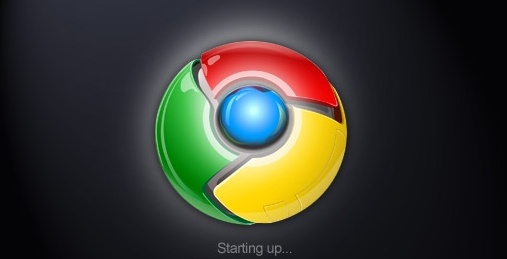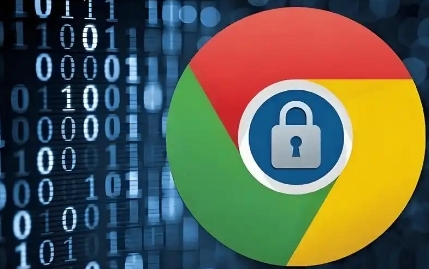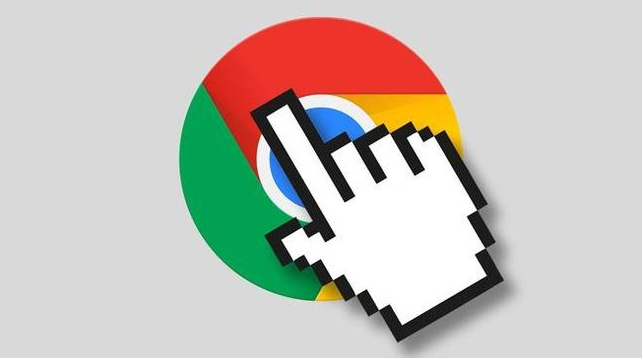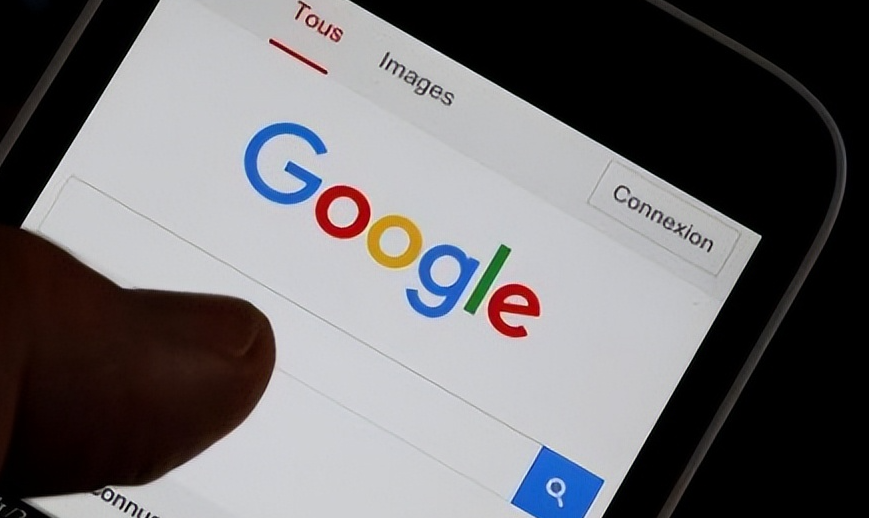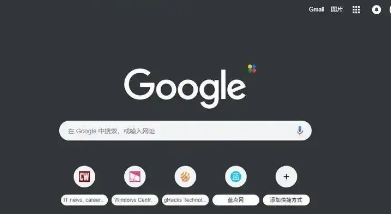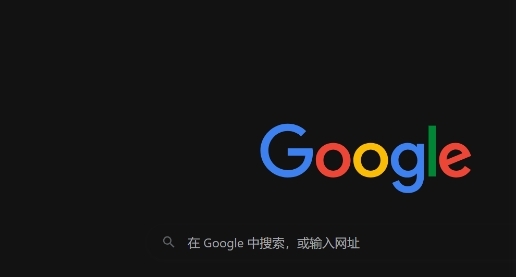教程详情

在上网过程中,可能会遇到 Chrome 浏览器出现 DNS 问题的困扰。别担心,以下是一些有效的解决方法。
当遇到 DNS 错误时,首先可以尝试刷新 DNS 缓存。在 Windows 系统中,打开“运行”对话框(可通过按“Win + R”组合键),输入“cmd”并回车打开命令提示符。在命令提示符中输入“ipconfig /flushdns”命令,然后按回车键。系统会提示“Windows IP 配置已成功刷新 DNS 解析缓存”,这表明缓存已清除成功。对于 Mac 用户,可打开“终端”,输入“sudo killall -HUP mDNSResponder”命令并回车,输入管理员密码后回车,即可刷新 DNS 缓存。
如果刷新缓存后问题仍未解决,可以尝试更改 DNS 服务器地址。在 Chrome 浏览器中,点击右上角的三个点,选择“设置”。在设置页面中,找到“高级”选项,点击进入后选择“打开计算机的代理设置”。在弹出的网络设置窗口中,切换到“使用下面的 DNS 服务器地址”选项,将首选和备用 DNS 服务器分别设置为例如 Google 的公共 DNS:8.8.8.8 和 8.8.4.4,或者阿里云的公共 DNS:223.5.5.5 和 223.6.6.6。设置完成后,点击“确定”保存更改,然后关闭并重新打开浏览器进行测试。
另外,检查网络连接是否正常也很关键。确保路由器正常工作,可以尝试重启路由器。同时,检查本地网络是否有其他设备占用过多带宽或存在网络故障。如果使用的是无线网络,尝试靠近路由器或切换到有线连接,看是否能解决问题。
通过以上这些步骤,通常可以有效解决 Chrome 浏览器中的常见 DNS 问题,让您能够顺利地浏览网页。如果在操作过程中有任何疑问,欢迎随时向我提问。